CBW 150AX APおよび151AXMメッシュエクステンダの出荷時リセット
目的
この記事の目的は、Cisco Business Wireless(CBW)150AXアクセスポイント(AP)または151AXMメッシュエクステンダを工場出荷時の状態にリセットする方法を説明することです。
該当するデバイス |ファームウェアバージョン
- CBW 150AX AP |10.2.2.0
- CBW 151AXMメッシュエクステンダ |10.2.2.0
目次
概要
CBW 150AXアクセスポイントおよび151AXMメッシュエクステンダは、シスコの次世代ビジネスワイヤレス製品ラインです。
主な新機能は、802.11ax、Wi-Fi 6の実装です。これらの新しいアクセスポイントは、ネットワークの有効性を高め、より多くのデバイスを管理する能力を高めることで、パフォーマンスを向上させます。
CBW 15xシリーズデバイスはCBW 14x/240シリーズデバイスと互換性がなく、同じLAN上での共存はサポートされていません。
これらのAPの1つを工場出荷時のデフォルト設定にリセットして、最初から開始する必要が生じることがあります。工場出荷時のデフォルト設定にリセットすると、すべての設定が失われます。接続の詳細を確認するため、デバイスを最初からもう一度設定する必要があります。
Webユーザインターフェイスを使用した工場出荷時設定へのリセット
手順 1
アクセスポイントがオンになっていない場合は、電源を入れます。インジケータライトのステータスを確認します。LEDライトが緑色に点滅したら、次の手順に進みます。
アクセスポイントの起動には、約8 ~ 10分かかります。
手順 2
プライマリAPのWeb UIにログインします。Webブラウザを開き、https://ciscobusiness.ciscoと入力します。サイトに初めてアクセスする場合は、http://ciscobusiness.ciscoを入力する必要があります。続行する前に警告が表示されることがあります。認証情報を入力してください。
WebブラウザにプライマリAPのIPアドレスを入力して、Web UIにアクセスすることもできます。
手順 3
Web UIメニューから、[Advanced] > [Primary AP Tools] を選択します。
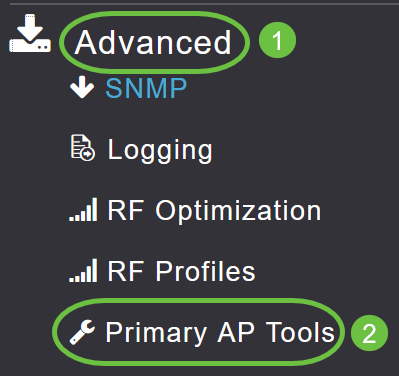
手順 4
[Configuration Management] タブをクリックします。下にスクロールして、Reset to Factory Default Settingsを選択します。これにより、すべての設定が削除され、すべてがデフォルト設定に戻ります。
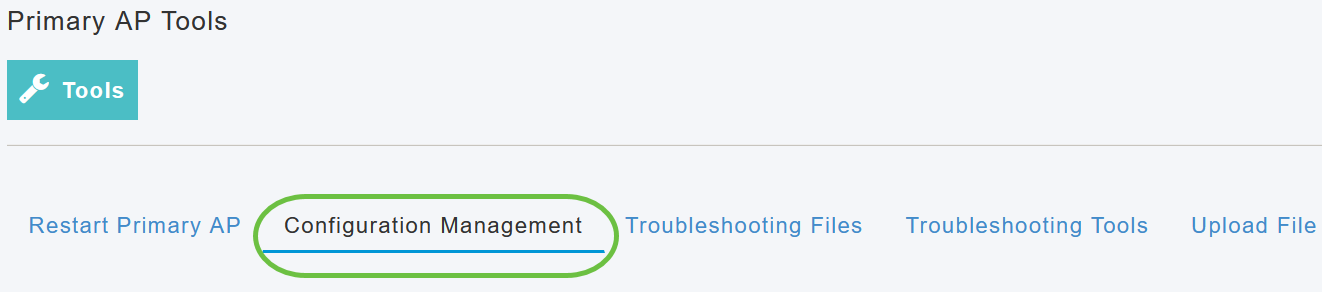

手順 5
プライマリ対応APまたはメッシュエクステンダをリセットするには、[Monitoring] > [Network Summary] > [Access Points] に移動します。
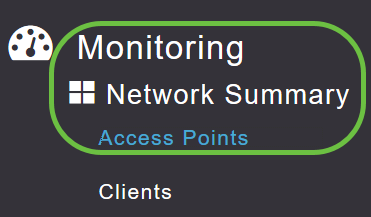
手順 6
非プライマリAPを選択します。
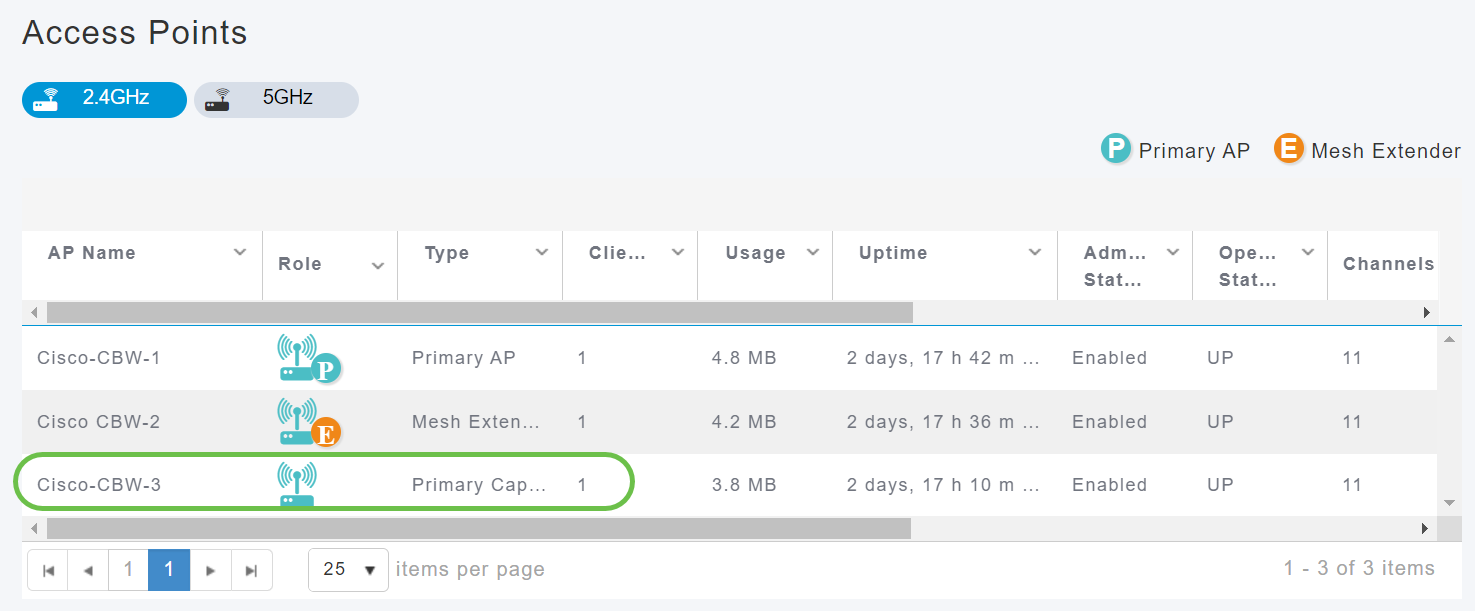
ステップ7
[AP details]セクションまで下にスクロールし、[Tools] タブを選択します。

手順 8
Factory Defaultボタンをクリックします。
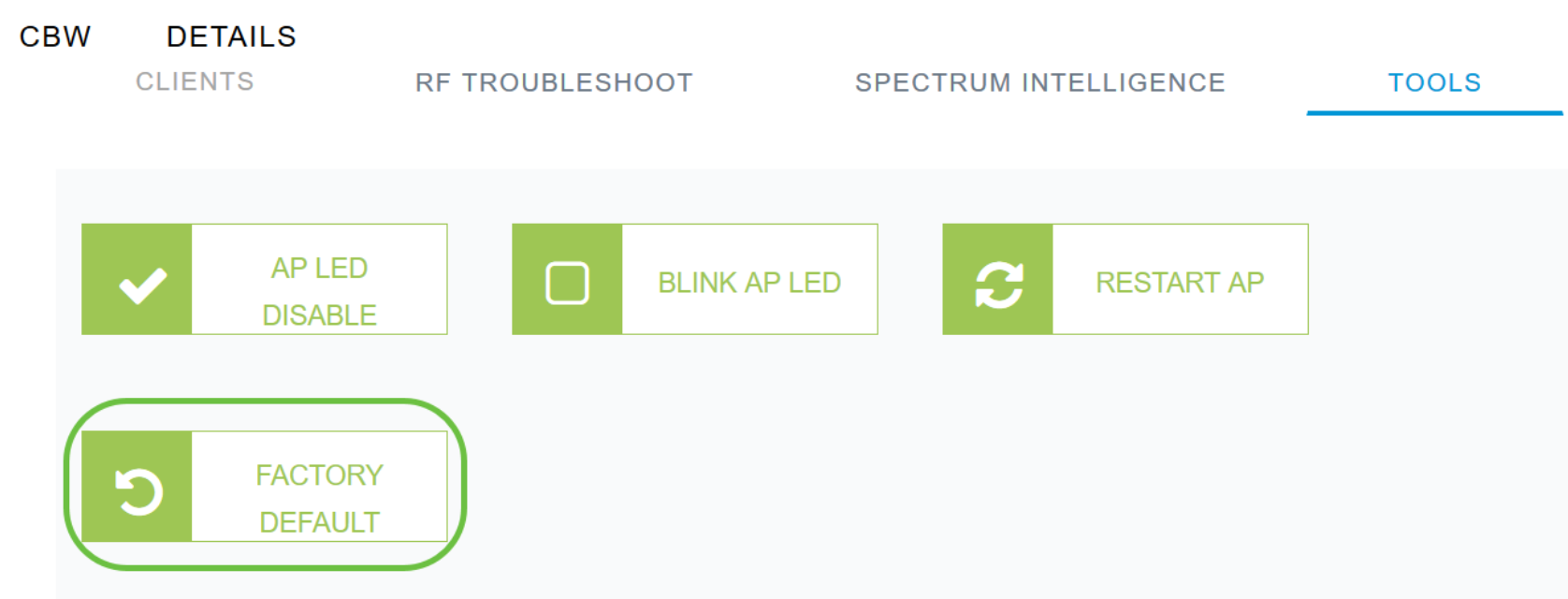
開いたクリップを使用して工場出荷時の設定にリセットする
APに直接アクセスできる場合は、開いたペーパークリップまたはリセットボタンに収まる薄くて強いオブジェクトを使用できます。
APを取り外します。Modeボタンを長押しします。ボタンを押したままAPを差し込み、LEDが赤色に点灯するまでボタンを20 ~ 60秒間押し続けます。その後、リリースします。
メッシュエクステンダ/非プライマリAPを工場出荷時の状態にリセットするには、APの電源をオフにします。リセットボタンを押したままにします。ボタンを押したまま、APの電源を入れ、LEDが赤色に点灯するまで20秒間押し続け、放します。
Day Zero設定を行い、他のAPの接続を開始します。メッシュエクステンダの結合を開始します。
タイミングがすべてです。
- リセットボタンは、電源が入る前に押し続けます。APの電源を入れたら、リセットボタンを放す前に30秒間押し続けます。
- ブートアップ開始後にリセットボタンを押すと、工場出荷時のデフォルトのリセットは無視されます。
- リセットボタンが60秒以上押されると、工場出荷時のデフォルトのリセットは無視されます。
リセットボタンは、次に示すように150AXの側面にあります。

リセットボタンは、次に示すように151AXMの側面にあります。

すべてのAPとメッシュエクステンダをネットワークに接続する前にリセットしておくと便利です。一部の古い設定は、古いネットワークと新しいネットワークの間で一貫していない可能性があります。
特に考慮すべき事項
デフォルト設定の多くを使用している場合は、工場出荷時のデフォルトへのリセットに問題はありません。ただし、次の状況が当てはまる場合があります。
- プライマリAPのリセットを実行しても、下位APのカスタマイズされた無線設定はリセットされません。
- 元のDay Zero設定時に設定したブリッジグループ名がある場合は、同じブリッジグループ名を使用することをお勧めします。そうしないと、下位APが10 ~ 15分ごとに接続解除して、古いブリッジグループ名を検索する可能性があります。
- リセットを実行した後は、http://ciscobusiness.ciscoを使用してログインし、https:// Uniform Resource Locator(URL)の代わりにDay Zero設定を行う必要がある場合があります。
結論
これで、Cisco Business Wireless APを工場出荷時の状態にリセットするためのヒントがいくつか得られました。これは、APを新規に導入する際に役立ちます。
更新履歴
| 改定 | 発行日 | コメント |
|---|---|---|
1.0 |
29-Jun-2022 |
初版 |
 フィードバック
フィードバック